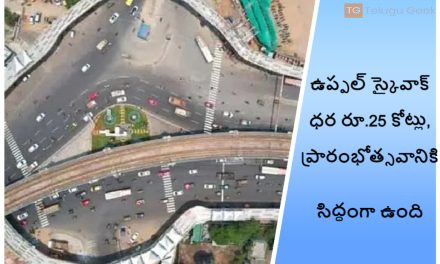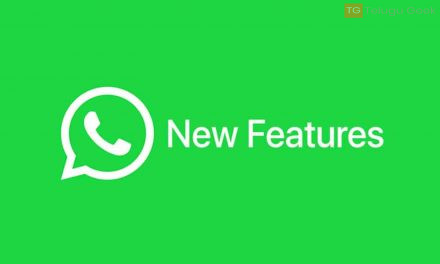కంప్యూటర్ల(Computers)కు విండోస్(Windows) ప్రాథమిక వినియోగదారు ఇంటర్ఫేస్(Interface), కానీ మీ కంప్యూటర్లో కేవలం ఆపరేటింగ్ సిస్టమ్ కంటే చాలా ఎక్కువ ఉన్నాయి. బయోస్ (లేదా ప్రాథమిక ఇన్పుట్/అవుట్పుట్ సిస్టమ్) మీ కంప్యూటర్ను ప్రారంభించినప్పుడు మరియు సాధారణ వినియోగంలో ఎలా పనిచేస్తుందో నియంత్రిస్తుంది మరియు ఇది హార్డ్ వేర్ యాక్సెస్ మరియు స్టార్టప్ ప్రాసెస్ల(Startup Process)ను నియంత్రించే ఇన్-బిల్ట్(In Built) ఆపరేటింగ్ సిస్టమ్(OS). విండోస్ 11లో బయోస్ ని యాక్సెస్ చేయడం అంత కష్టం కాదు. విండోస్ 11లో BIOSను ఎలా నమోదు చేయాలో ఇక్కడ చూద్దాం!
బయోస్ అంటే ఏమిటి?
ప్రాథమిక ఇన్పుట్/అవుట్పుట్ సిస్టమ్ (BIOS) అనేది కంప్యూటర్ను ప్రారంభించడం లేదా ఆపరేటింగ్ సిస్టమ్ను లోడ్ చేయడం వంటి డేటాను చదవడానికి మరియు అర్థం చేసుకోవడానికి కంప్యూటర్ సెంట్రల్ ప్రాసెసింగ్ యూనిట్ (CPU) ఉపయోగించే సాఫ్ట్ వేర్ సూచనల సమితి.
బయోస్ అనేది ఏదైనా కంప్యూటర్లో ముఖ్యమైన భాగం, ఎందుకంటే మీరు పవర్ స్విచ్ని ఆన్ చేసినప్పుడు కంప్యూటర్ ఆపరేటింగ్ ప్రారంభించడానికి ఇది అనుమతిస్తుంది. ఇది కంప్యూటర్ హార్డ్ వేర్ భాగాల మధ్య డేటా యొక్క మృదువైన ప్రవాహాన్ని అందించడం ద్వారా కంప్యూటర్లను మరింత సమర్థవంతంగా అమలు చేయడంలో సహాయపడుతుంది మరియు USB ఫ్లాష్ డ్రైవ్లు, ప్రింటర్లు, కీబోర్డ్ లు మరియు అనేక ఇతర హార్డ్ వేర్ పరికరాల వంటి పరికరాలతో కమ్యూనికేట్ చేయడానికి కూడా బాధ్యత వహిస్తుంది.
కంప్యూటర్ ప్రారంభంలో BIOSని యాక్సెస్ చేయండి
మీ కంప్యూటర్ను ప్రారంభించేటప్పుడు, BIOSలోకి ప్రవేశించడానికి మీ కీబోర్డ్ లోని కీని నొక్కండి. ఈ కీ తయారీదారుని బట్టి మారుతుంది మరియు మీ నిర్దిష్ట PC కోసం ఏది పని చేస్తుందో మీరు కనుగొనవలసి ఉంటుంది. కంప్యూటర్ బూట్(Boot) అయినప్పుడు, తెరుచుకునే మొదటి స్ప్లాష్ స్క్రీన్ – ఇది సాధారణంగా తయారీదారు యొక్క లోగోను ప్రదర్శిస్తుంది – BIOSని యాక్సెస్ చేయడానికి అవసరమైన కీతో సందేశాన్ని ప్రదర్శిస్తుంది. ఈ పద్ధతి యొక్క ప్రయోజనం ఏమిటంటే ఇది మీ Windows OS లోడ్ కానప్పటికీ పని చేస్తుంది. అయితే, ఇది సరళమైన పద్ధతి అయితే, మీరు కేటాయించిన కీని నెట్టడానికి మీ PC లేదా ల్యాప్టాప్ చాలా త్వరగా బూట్ అయితే అది సమస్య కావచ్చు.
సెట్టింగ్ల నుండి BIOSని యాక్సెస్ చేయండి
మీరు PC స్టార్ట్-అప్ నుండి BIOSని యాక్సెస్ చేయడానికి కీని నొక్కడం మానేసినట్లయితే, మీరు బదులుగా Windows 11 సెట్టింగ్ల యాప్ని ఉపయోగించవచ్చు. ప్రారంభ మెను నుండి దాన్ని ఎంచుకోవడం ద్వారా సెట్టింగ్లను తెరవండి లేదా ఒకేసారి రెండు కీలను నొక్కడం ద్వారా: Windows + i.
సెట్టింగ్లు తెరిచినప్పుడు, సైడ్బార్ నుండి సిస్టమ్ని ఎంచుకోండి. అక్కడ నుండి, రికవరీని ఎంచుకోండి. రికవరీ మెనులో, అధునాతన సెటప్కి వెళ్లి, ఇప్పుడే పునఃప్రారంభించు ఎంచుకోండి. మీ PC మేము మీ పరికరాన్ని పునఃప్రారంభిస్తాము కాబట్టి మీ పని విండోను సేవ్ చేయండి. విండోలో, ఇప్పుడు పునఃప్రారంభించు ఎంచుకోండి. ఇది ఎంపికను ఎంచుకోండి స్క్రీన్ని తెస్తుంది. ఇక్కడ నుండి, ట్రబుల్షూట్ > అధునాతన ఎంపికలు > UEFI ఫర్మ్ వేర్(Firmware) సెట్టింగ్లకు నావిగేట్ చేసి, ఆపై పునఃప్రారంభించు క్లిక్ చేయండి. ఇది మిమ్మల్ని మీ PC యొక్క BIOS మోడ్కి తీసుకెళ్తుంది.
షిఫ్ట్ ని పట్టుకుని రీస్టార్ట్ చేయండి
విండోస్ Windows 11లో BIOSను యాక్సెస్ చేయడానికి సులభమైన మార్గాలలో ఒకటి మీరు మీ PCని పునఃప్రారంభించినప్పుడు షిఫ్ట్ బటన్ను నొక్కి ఉంచడం. Shift కీని నొక్కి పట్టుకోండి, ఆపై మెను నుండి పునఃప్రారంభించుపై క్లిక్ చేయండి. మీ కంప్యూటర్ పునఃప్రారంభించబడినప్పుడు, అది Windows రికవరీ ఎన్విరాన్మెంట్ను తెస్తుంది. ఇక్కడ నుండి, మీరు ట్రబుల్షూట్ > అధునాతన ఎంపికలు > UEFI ఫర్మ్ వేర్ సెట్టింగ్లను నావిగేట్ చేయవచ్చు మరియు మీరు పునఃప్రారంభించడాన్ని ఎంచుకున్నప్పుడు, మీ కంప్యూటర్ BIOS మెనుని తెస్తుంది.
పవర్ షెల్ తో BIOSని యాక్సెస్ చేయండి
పవర్షెల్ (Power Shel)వంటి ఆటోమేషన్ మరియు కాన్ఫిగరేషన్ మేనేజ్మెంట్ ప్రోగ్రామ్ను(CMP) BIOS యాక్సెస్ చేయడానికి ఉపయోగించవచ్చు. మీరు Power Shell ని తెరిచినప్పుడు, “shutdown /r /o /f /t 00” లేదా “shutdown.exe /r /o” అని టైప్ చేసి, ఎంటర్ నొక్కండి. ట్రబుల్షూట్ ఎంచుకోండి > అధునాతన ఎంపికలు > UEFI ఫర్మ్ వేర్ సెట్టింగ్లు > పునఃప్రారంభించండి మరియు మీ కంప్యూటర్ను రీబూట్ చేయడానికి అనుమతించండి, ఇది మిమ్మల్ని BIOS మెనుకి తీసుకువస్తుంది.
ఆదేశంతో BIOSని యాక్సెస్ చేయండి
బయోస్ ను యాక్సెస్ చేయడానికి ఆదేశాన్ని ఉపయోగించడం మునుపటి ఎంపికల కంటే కొంచెం గమ్మత్తైనది. దీన్ని చేయడానికి అనేక మార్గాలు ఉన్నాయి. విండోస్ కీ + R నొక్కడం ద్వారా రన్ ఆదేశాన్ని తెరవడం మొదటి ఎంపిక. “shutdown /r /o /f /t 00” అని టైప్ చేసి, సరే నొక్కండి. మీరు దీన్ని పవర్షెల్, కమాండ్ ప్రాంప్ట్ లేదా విండోస్ టెర్మినల్ నుండి కూడా చేయవచ్చు. అదే ఆదేశాన్ని టైప్ చేసి, ఎంటర్ నొక్కండి. మీ PC పునఃప్రారంభించబడుతుంది మరియు అక్కడ నుండి, మీరు BIOS మెనుని తీసుకురావడానికి అదే ట్రబుల్షూట్ > అధునాతన ఎంపికలు > UEFI ఫర్మ్ వేర్ సెట్టింగ్లు > రీస్టార్ట్ నావిగేషన్ను అనుసరించవచ్చు.
సత్వరమార్గంతో BIOSని యాక్సెస్ చేయండి
బయోస్ లోకి ప్రవేశించడానికి మీరు మీ డెస్క్ టాప్లో సత్వరమార్గాన్ని కూడా సృష్టించవచ్చు. ఇది సాపేక్షంగా సరళమైన పద్ధతి మరియు మీరు తరచుగా BIOని యాక్సెస్ చేయవలసి వస్తే ఉపయోగకరంగా ఉంటుంది. ఖాళీ స్థలంపై కుడి-క్లిక్ చేసి, కొత్త > సత్వరమార్గానికి వెళ్లండి. ఇది సత్వరమార్గాన్ని సృష్టించండి; “shutdown /r /o /f /t 00” కమాండ్ని టైప్ చేసి, సత్వరమార్గానికి పేరు ఇవ్వండి. ఇది మీ కంప్యూటర్ను పునఃప్రారంభించడానికి షార్ట్ కట్పై డబుల్-క్లిక్ చేయడానికి మిమ్మల్ని అనుమతిస్తుంది మరియు విండోస్ రికవరీ ఎన్విరాన్మెంట్ను తీసుకురావడానికి అనుమతిస్తుంది, ఇక్కడ, మీరు ట్రబుల్షూట్ > అడ్వాన్స్డ్ ఆప్షన్స్ > UEFI ఫర్మ్ వేర్ సెట్టింగ్లు > రీస్టార్ట్(Restart) ద్వారా BIOSకి నావిగేట్ చేయవచ్చు.